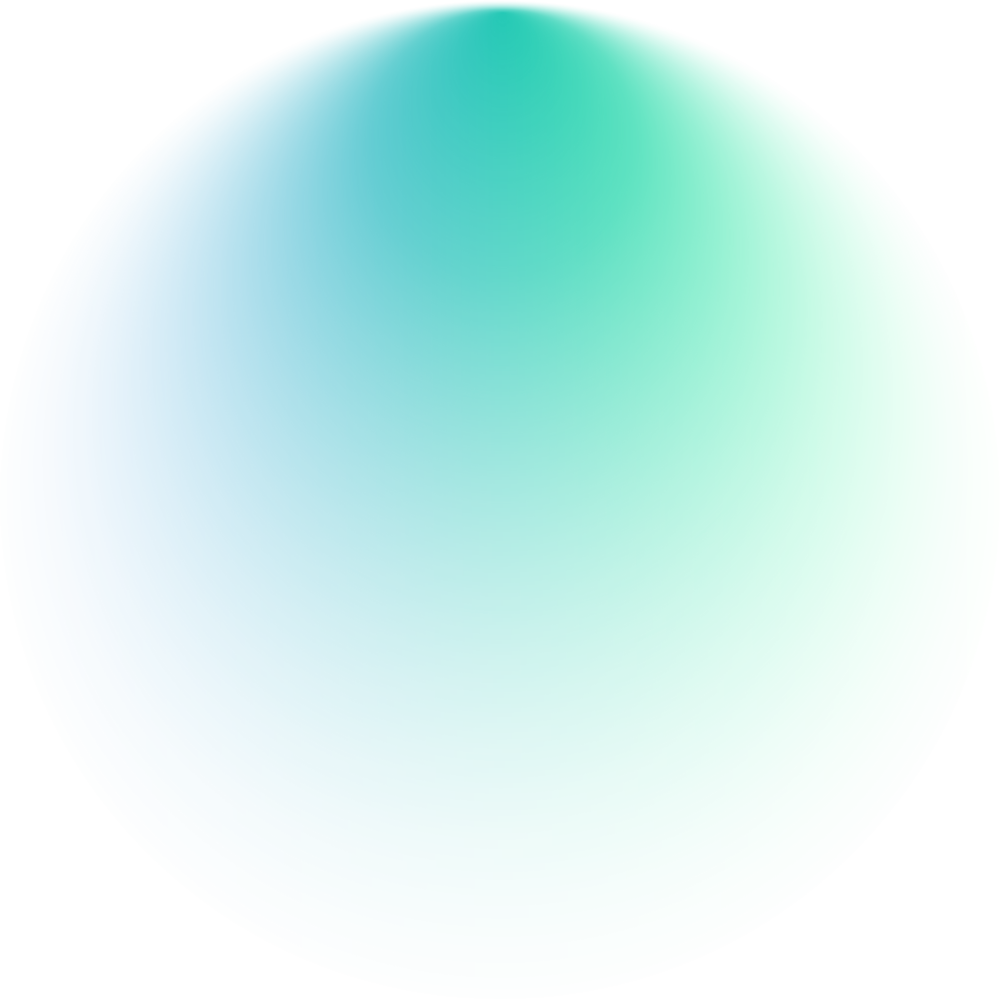تحويل البيانات لصور مرئية زي الرسوم البيانية والمخططات هو أسهل وأوضح طريقة علشان تتابع أداء حملتك وتوصل النتائج بشكل بسيط للي شغالين معاك أو الناس اللي مهتمة بالموضوع. في المقالة دي على منصة قرار هنتكلم معاك خطوة بخطوة عن طريقة إنشاء لوحة بيانات قابلة للتنفيذ باستخدام واحدة من أشهر الأدوات اللي بيستخدمها المسوقين وهي Looker Studio. هنتعرف مع بعض على كل الخطوات والأسرار اللي هتخليك تستفيد من الأداة دي وتستخدمها بفعالية في شغلك.
قبل البدء يجب فهم بياناتك أولاََ:
قبل ما تبدأ تعمل لوحة بيانات على Looker Studio، لازم تكون فاهم الفرق بين المقاييس والأبعاد، لأنهم الأساس اللي أي تقرير بيتبني عليه. يعني إيه “مقاييس”؟ المقاييس هي أرقام، يعني حاجات ممكن نعدها أو نقيسها. زي مثلًا:عدد زيارات الموقع
أو عدد الناس اللي اشتروا (تحويلات) أو عدد اللايكات أو التعليقات على السوشيال ميديا
يعني هي الحاجات اللي بتقولك “قد إيه حصل كذا؟” طب و”الأبعاد” بقى؟ الأبعاد هي اللي بتشرح السياق بتاع الأرقام دي. يعني بتقولك الرقم ده جاي منين أو بيخص مين. زي:عمر الزوار أو البلد اللي جُم منها أو الصفحة اللي دخلوا عليها.
التنقل في الصفحة الرئيسية لبرنامج Looker Studio
لما تدخل على الصفحة الرئيسية في برنامج Looker Studio هتشوف الخيارات دي:
– التقارير reports: هنا تقدر تبدأ تقاريرك أو تستخدم قالب جاهز. هتلاقي كمان كل التقارير اللي أنت أو باقي أعضاء الفريق عملوها.
– مصادر البيانات data sources: هنا هتلاقي قائمة بكل مصادر البيانات اللي استخدمتها في التقارير.
– المستكشف explorer: دي أداة جديدة بتخليك تعرض بياناتك باستخدام مخطط واحد من غير ما تضطر تعمل تقرير جديد.
لإنشاء تقرير يمكنك الضغط على :
(إنشاء create) في الجنب اليسار من الشاشة هتلاقي قائمة تقدر تختار منها:
– التقرير report: ده هيفتح لك تقرير جديد ومساحة فارغة.
– مصادر البيانات data source:من هنا تقدر توصل Looker Studio بأي مكان فيه بيانات، زي Google Sheets أو إعلانات فيسبوك.
كيفية إعداد تقرير Looker Studio
الخطوة 1: ربط مصدر البيانات
علشان تبدأ، افتح تقرير جديد في Looker Studio. من اليسار، اضغط على “إنشاء create ” وبعدين “تقرير report”. هتلاقي قائمة بكل مصادر البيانات.
ابحث عن المصدر اللي عايز تسحب منه البيانات واضغط عليه، واتباع التعليمات علشان يتم التحقق من مصدر بياناتك. لما تخلص هيفتح التقرير تلقائيًا ويعرض لك عينة من البيانات.
ممكن تستخدم الأدوات المجانية من Google زي Google Analytics أو YouTube
الخطوة 2: إضافة المخططات والرسوم البيانية لتقريرك
أول حاجة، قبل ما تبدأ تضيف الرسوم البيانية والمخططات، فكر في ترتيب التقرير: المعلومات اللي عايز تضيفها، وأماكن وضعها، والموضوع والألوان اللي هتستخدمها. لازم تبص على جمهورك وتعرف إيه المعلومات اللي تهمهم أكتر.
اختيار الموضوع
لو اخترت السمة أو التصميم قبل ما تبدأ، هتوفر وقت لأنك مش هتضطر تعدل كل مخطط لوحده. كده هتخلي كل المخططات متناسقة مع بعض، وده هيساعدك تركز أكتر على البيانات نفسها.
إزاي تقدر تخصص التقرير: تقدر تعدل السمة يدويًا عن طريق تغيير الألوان والخطوط والخلفيات عشان يكون التقرير متناسق. كمان لو عندك صورة تقدر تستخدم ألوانها. أو تقدر تختار سمات جاهزة من Looker Studio لو كنت مبتدئ.
لإضافة الرسوم البيانية
لإضافة مخطط بياني، روح للقائمة العلوية واضغط على “إضافة مخطط بياني” واختر الشكل اللي عايز تضيفه. لما تضيفه، حاول تخليه واضح وسهل للفهم خلال 3 ثواني، وابعد عن المصطلحات المعقدة لو جمهورك مش متخصص.
إضافة عناصر التحكم
عناصر التحكم دي حاجات تفاعلية في تقارير Looker Studio، بتخلي الناس اللي بيشوفوا التقرير يقدروا يفلتروا البيانات، ويغيروا الفترة الزمنية، ويحددوا المعايير اللي عايزينها، وكمان يبدلوا بين مجموعات البيانات. ده بيخلي التقرير أكتر مرونة ويسمح للمشاهدين إنهم يكتشفوا البيانات بطرق مختلفة. ممكن تحدد فترة زمنية معينة للتحليل، أو تختار فئات معينة عشان تصفي البيانات، أو حتى تدخل قيم محددة للتصفية زي استخدام كلمات رئيسية معينة.
الخطوة 3: تكوين المخططات البيانية
في قائمة الإعدادات هتلاقي خيارات تانية لكل مخطط. لو عندك صلاحية عرض بس هتقدر تحدد تفاصيل الرسم البياني زي اختيار الفترة الزمنية. لو الرسم البياني مهيأ على التاريخ المشاهد يقدر يضغط على الأسهم عشان يشوف البيانات حسب الشهر.
ممكن ترتب البيانات بتاعة الرسم البياني سواء بشكل تصاعدي أو تنازلي عشان تسهل التحليل.
كمان تقدر تضيف مرشحات على مستوى الرسم البياني.
في بعض أنواع المخططات زي الجداول والمخططات الخطية، تقدر تضيف نطاق تاريخ مقارنة عشان تقارن مع الفترة السابقة أو نفس الفترة من السنة اللي فاتت.
ممكن تضيف خطوط المؤشرات لبطاقات النتائج عشان توضح الاتجاهات بسرعة.
الخطوة 4: تنسيق لوحة المعلومات ومشاركتها
قبل ما تشارك لوحة التحكم، اتأكد من شوية حاجات: أنك ضايف عناوين واضحة ومختصرة للوحة المعلومات والمخططات علشان تسهل الفهم، وكمان خلي عندك مرشحات استراتيجية عشان تتيح للمستخدمين التركيز على أجزاء معينة من البيانات، وحسن شكل اللوحة باستخدام خطوط وألوان وخلفيات متناسقة.
لو عايز توفر وقت اضغط على النقاط الثلاث في الزاوية العليا على الرسم البياني عشان نسخه (أو استخدم اختصار cmd + c | ctrl + c). بعدين كرر نفس الخطوة على رسم بياني تاني، لكن اختار “لصق خاص” → “لصق النمط فقط”. ده هيساعدك تسرع التنسيق.
هتلاقي كذا طريقة علشان تشارك لوحة المعلومات بتاعتك:
– دعوة للآخرين: تقدر تدي صلاحية الوصول لناس أو مجموعات معينة عشان يشوفوا أو يعدّلوا لوحة المعلومات.
– جدولة التسليم: تقدر تبعت تقارير بشكل تلقائي بصيغة PDF في أوقات معينة.
– إنشاء رابط قابل للمشاركة: تقدر تعمل رابط مختصر علشان تسهل الوصول للوحة المعلومات.
– تصدير البيانات: تقدر تصدر بياناتك لمخططات أو لجداول بيانات Google أو CSV.
– تضمين للتكامل: تقدر تضيف لوحة المعلومات بتاعتك على صفحة ويب.
– التنزيل والتوزيع: تقدر تنزل نسخة PDF من لوحة المعلومات عشان تشاركها من غير اتصال بالإنترنت.
كيف يمكن دمج البيانات ؟
ممكن تعمل لوحة تحكم بسيطة في Looker Studio باتباع الخطوات دي. لكن لو بتعمل تقارير لعدة قنوات وعايز تشوف الأداء الكامل، لازم تبقى عارف ميزة دمج البيانات. دمج البيانات يعني جمع البيانات من مصادر مختلفة علشان تشوف كل حاجة بشكل شامل. علشان تبدأ، اعمل الآتي:
- اضغط على “resource” ثم manage blends ” ثم “add a blend”.
- اختر مصادر البيانات بتاعتك زي إعلانات Facebook وGoogle.
- المقياس : الانطباعات
- البُعد: التاريخ .
- اضغط على “تكوين الانضمام Configure join” واختار الانضمام الخارجي الكامل full outer join operator، وبعدين اضغط “حفظ” save.
- بعد كده، ارجع للوحة المعلومات في Looker Studio وابدأ جدول بالمصدر المدمج وده هيسمح لك تضيف حقل محسوب علشان تجمع مرات الظهور من كل قناة وتجيب الإجمالي.
لو حابب تتعلم أكتر عن كيفية إنشاء لوحات معلومات فعالة وتطور معرفتك في المجال ده، متترددش تشترك في منصة قرار. هتلاقي هنا مصادر تعليمية ودورات تدريبية هتساعدك تطور مهاراتك في تحليل البيانات وتصميم التقارير بشكل مبتكر.